一、PTC Creo(三维设计软件)
Creo 是参数化建模软件巨头 PTC(Parametric Technology Corporation) 开发的 三维 CAD 设计软件,广泛应用于产品设计、机械制造、电子工业等领域,旨在帮助工程师实现从概念设计到工程分析、制造的全流程开发。
核心功能与特点:
-
参数化建模
- 通过参数驱动模型,修改尺寸或约束可自动更新整个设计,方便设计迭代和变更管理。
- 支持草图绘制、实体建模、曲面建模、装配设计等。
-
多学科设计工具
- Creo Parametric:基础三维建模模块,覆盖零件与装配设计。
- Creo Simulate:结构分析、热分析等仿真工具,验证设计的力学性能。
- Creo Layout:概念设计工具,通过二维布局快速规划产品架构。
- Creo Direct:直接建模工具,支持无参数快速修改,适合逆向工程或快速迭代。
- Creo Schematics:电气布线设计,实现机电一体化协同。
-
协同与数据管理
- 集成 Windchill PLM(产品生命周期管理),支持团队协作、设计数据管理和版本控制。
- 兼容多种文件格式(如 STEP、IGES、STL 等),方便与其他软件(如 SolidWorks、AutoCAD)的数据交互。
-
行业解决方案
- 适用于消费电子、汽车、航空航天、医疗器械等领域,例如:
- 电子产品的外壳结构设计与装配仿真。
- 汽车零部件的参数化建模与运动仿真。
- 航空航天零件的轻量化设计与应力分析。
优势:
-
灵活性:兼顾参数化建模的严谨性和直接建模的便捷性。
-
扩展性:通过插件和模块扩展,支持从概念到制造的全流程。
-
技术成熟:PTC 作为老牌 CAD 厂商,软件稳定性强,行业认可度高。
-
1.选中下载的压缩包,然后鼠标右键选择解压到“Creo 12.4.0.0
温馨提示:PTC.Creo.12.*.0.0.HelpCenter.Win64.iso为帮助手册,需要的请自行安装,很简单的,直接右键解压文件,双击运行“setup.exe”文件,依次安装即可
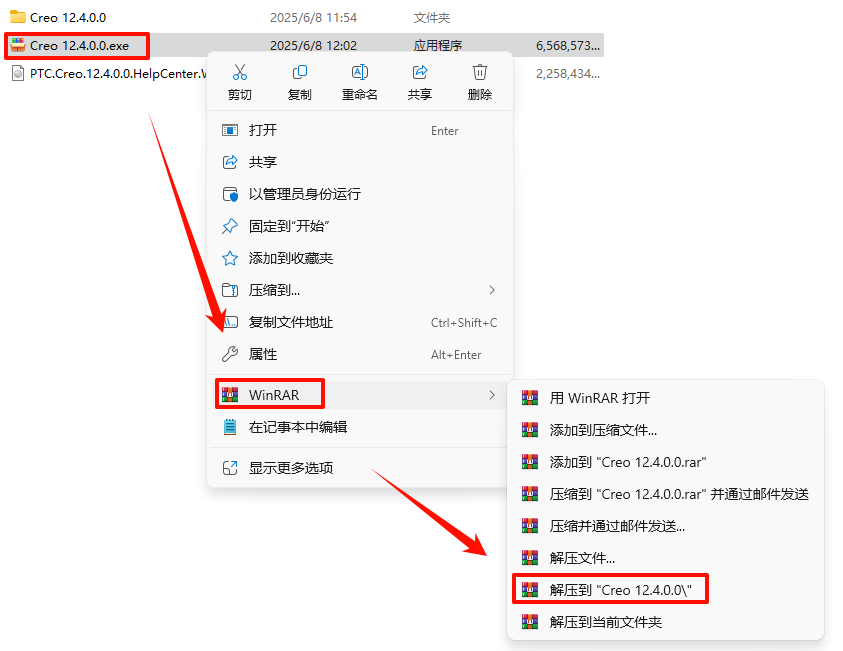
2.打开刚刚解压的文件夹,双击打开“Crack”文件夹,选中“Program Files”文件夹,鼠标右键选择“复制”
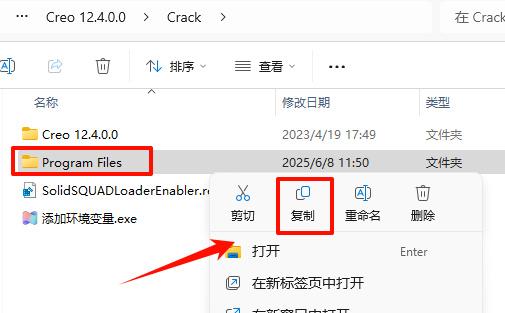
3.打开桌面“此电脑”,打开C盘根目录,鼠标右键“粘贴”复制的文件夹(若提示需要权限,勾选“为所有当前项目执行此操作“,点击“继续“)
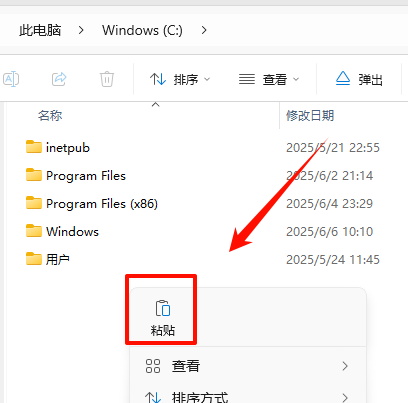
4.完成粘贴操作之后,依次打开“Program Files——PTC“文件夹,选中“FillLicense.bat”文件,鼠标右键选择“以管理员身份运行”
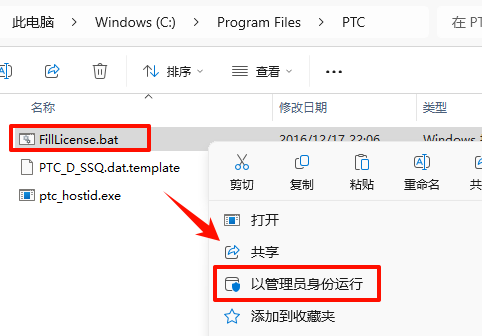
5.等待提示“按任意键继续”, 点击右上角的“X“关闭
6.返回“Crack”文件夹,选中“添加环境变量.exe”鼠标右键选择“以管理员身份运行”(黑框一闪而过是正常的)
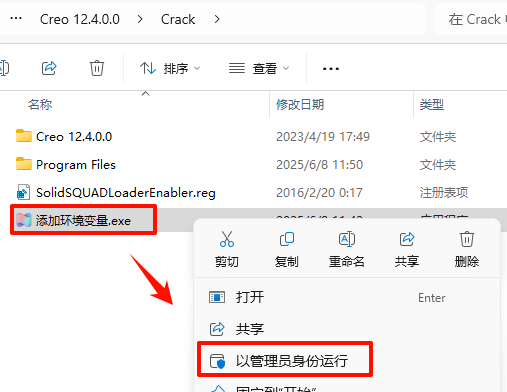
7.返回之前解压的“Creo 12.4.0.0”文件夹,选中“PTC.Creo.12.4.0.0.Win64”iso文件,鼠标右键选择“装载”(如果没有“装载”选项的可以右键选择“打开方式—Windows资源管理器”打开)
温馨提示:软件安装完成后,装载了的iso文件可以通过鼠标右键选择“弹出”退出来
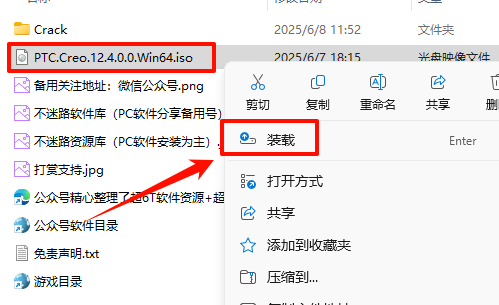
8.找到并选中“Setup.exe”文件,鼠标右键点击“以管理员身份运行”
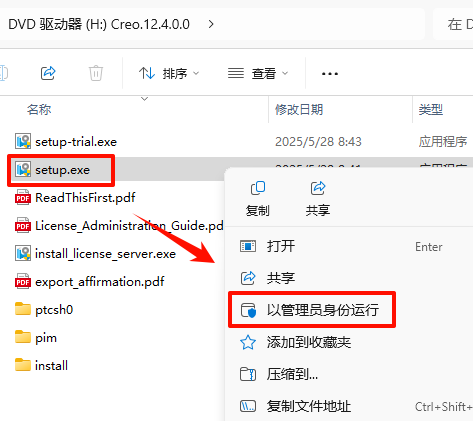
9.点击“下一步”

10.勾选下图所示的选项,点击“下一步”
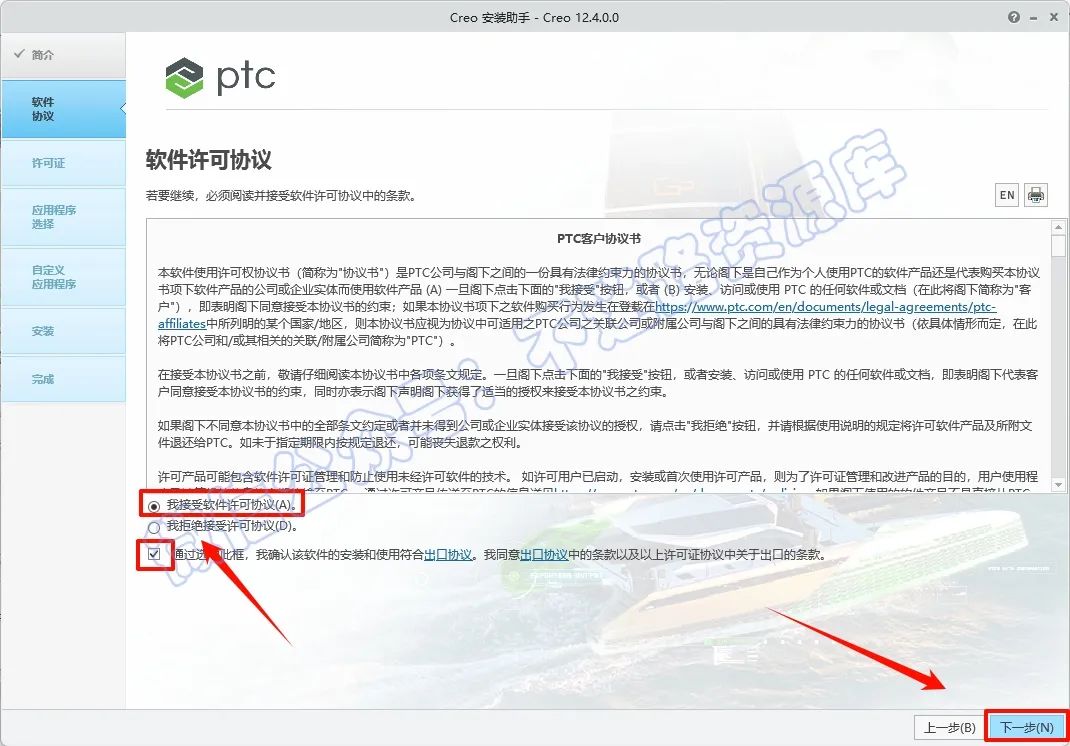
11.软件会自动识别许可证(如果没有识别,将之前(第4步)生成的“PTC_D_SSQ.dat”文件拖动到许可证位置),状况处显示”可用“,说明没有任何问题,直接点击”下一步”
温馨提示:”PTC_D_SSQ.dat”文件路径为【C:\Program Files\PTC】
12.选择软件安装路径,建议和教程中的保持一致,本例安装到D盘(双击安装路径栏空白处,将路径地址中的首字符C改为D表示安装到D盘,安装路径不要出现中文),取消勾选“启用针对...“,点击“下一步”
13.选择需要的应用程序,点击“安装”
